Alle volte occorre poter avviare un PC col vecchio DOS. Se la macchina non dispone di un lettore di floppy disk occorre utilizzare una chiavetta usb bootable, specialmente se si ha intenzione di smanettare col BIOS e la probabilità di zottare tutto è quasi una certezza…
Siccome (almeno per me) non è stata proprio quella che si dice “una passeggiata”, riporto a futura memoria un mini tutorial di come ho fatto:
1. Ho scaricato balder10.img (una immagine virtuale di un floppy disk bootable DOS basata su FreeDOS);
2. Per poter aprire e leggere il contenuto di questo VFD (virtual Floppy disk), ho scaricato e installato Virtual Floppy Drive 2.1
Note d’uso di Virtual Floppy Drive (installazione driver e caricamento dell’immagine):
- Dopo aver “unzippato” il file vfd21-080206.zip in una cartella a piacere (nel mio caso C:\VFD)
- Eseguire il programma vfdwin.exe come amministratore
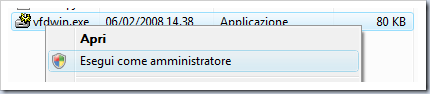
- Andare sul tab “Driver”, cliccare “Browse…”, selezionare e aprire il file VFD.SYS che si trova nella stessa cartella in cui abbiamo unzippato il tutto (nel mio caso in C:\VFD)
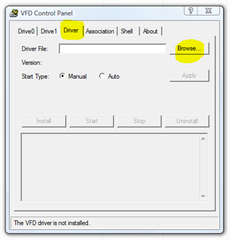
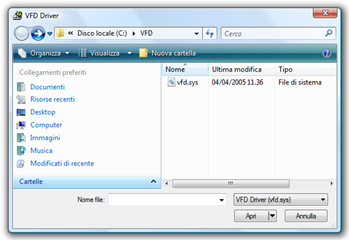
- Una volta impostato il file di driver, cliccare su “Install”, poi su “Start”
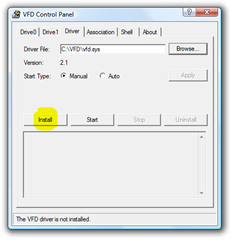
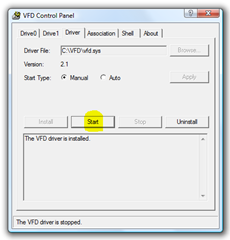
- Se tutto è andato bene (bisogna essere amministratori affiché funzioni), possiamo passare al tab “Drive0”, fare click su “Change…” e selezionare una lettera per il drive ( nel mio caso Z: )
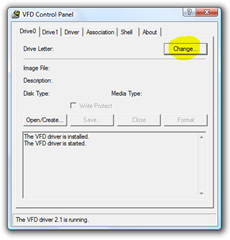
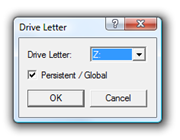
- fare click su “Open/Create…”, cliccare su “Browse…”, selezionare e aprire il file balder10.img precedentemente scaricato
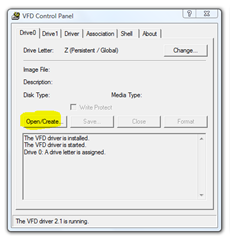
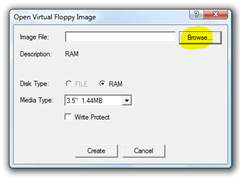
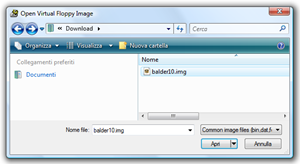
- Nelle risorse del computer troviamo il floppy disk Z: e aprendolo troviamo (finalmente) i file contenuti nell’immagine
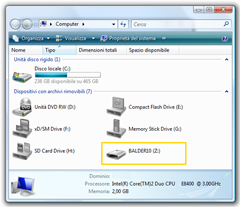
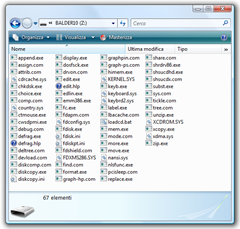
3. Ho scaricato l’utility HP USB Disk Storage Format Tool - v2.1.8 , l’ho installata su C:\DriveKey. Ho avviato l’eseguibile HPUSBFW.EXE, selezionato la pennetta (nel mio caso una JetFlash montata su J:\), selezionato il file system di tipo FAT, spuntata l’opzione “Create a DOS startup disk” indicando come directory contenente i necessari file il dischetto virtuale Z:\ e finalmente avviata la formattazione.
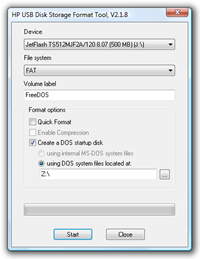
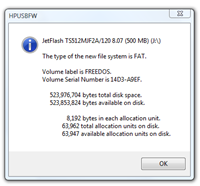
4. Ho copiato tutti i files dal dischetto (nel mio caso Z:\) alla pennetta usb (nel mio caso J:\)
5. Ho smontato la penna USB e l’ho inserita nel mio portatile VAIO.
6. Ho effettuato un cold reset, premuto F2 per entrare nella configurazione del BIOS, abilitato lo “External Drive Boot”, modificato la priorità dei devices, anteponendo l’usb all’hard disk, et voilà: la pennetta ha funzionato e il Sony VAIO ha fatto il booting dalla penna USB con FreeDOS.
Nel prossimo post utilizzerò la pennetta per cercare di modificare il BIOS del Sony VAIO in modo da abilitare la virtualizzazione.
Stay Tuned :-)
Riferimenti:
Sono partito dal post http://genetikayos.livejournal.com/43998.html che però è parecchio datato, visto che risale al 19 dic 2005, quindi vi sono varie modifiche che ho apportato ai passi necessari. In particolare il riferimento al programma da utilizzare per montare l’immagine del dischetto (nel post c’è un link a WinImage) al momento rimanda a una pagina web infetta che è meglio evitare di caricare, inoltre come immagine virtuale del disketto bootable di FreeDOS rimanda a una vecchia versione (Progetto Odin).
posted @ martedì 1 settembre 2009 03:14